Android에서 WPS를 사용하여 WiFi 네트워크에 연결하는 방법
무선 네트워크에 더 쉽게 연결하려면 Android WPS(Android WPS) 에 연결하는 것이 좋습니다 . WPS Android 9 버전 에서는 이 기능을 사용할 수 없다고 합니다 . 이 기사는 WPS 푸시 버튼 Android 에 연결하는 데 도움이 될 것 입니다.

Android에서 WPS를 사용하여 WiFi 네트워크에 연결하는 방법(How to Connect to WiFi Network using WPS on Android)
(Wi-Fi Protected Setup)WPS 로 약칭되는 Wi-Fi Protected Setup 은 라우터와 장치 간의 연결을 더 빠르고 쉽게 만듭니다. 그것은 시스코(Cisco) 에 의해 2006년에 소개되었습니다 . 암호로 암호화된 무선 네트워크에서 작동하는 네트워크 보안 표준입니다. 그러나 이러한 암호는 WPA Personal(WPA Personal) 또는 WPA2 Personal 보안 프로토콜 로 암호화해야 합니다 . 이 기능을 사용하면 라우터 소유자가 낯선 사람의 무선 네트워크 사용을 제한할 수 있습니다. 사람들은 연결하는 동안 긴 암호를 입력하는 것을 포함하지 않기 때문에 이 기능을 선호합니다. 다음과 같이 4가지 모드가 있습니다.
- 누름 단추,
- 핀,
- USB,
- 및 근거리 통신 모드
마지막 두 개는 대역 외 모드이지만 처음 두 개는 대부분 사용됩니다.
WPS의 장점(Pros of WPS)
다음은 WPS 사용의 장점입니다 .
- 네트워크 이름과 보안 키(configure the network name and security key) 를 자동으로(automatically) 구성합니다 .
- 무선 네트워크 의 보안 키나 암호를 알 필요(not required to know the security key or password) 는 없습니다.
- 보안 키 는 WPS(security key is generated by WPS) 에서 생성하여 더욱 안전하게 만듭니다.
- 보안 키 는 확장 가능한 인증 프로토콜에 의해 암호화됩니다(security key is encrypted by Extensible Authentication Protocol) .
WPS의 단점(Cons of WPS)
다음은 WPS 사용의 몇 가지 단점입니다.
- 모든 장치 또는 라우터(Not all devices or routers support WPS) 가 WPS, 즉 WPS Android 9 이상이 설치된 장치를 지원하는 것은 아닙니다.
- 장치가 WPS 인증으로 확인되지 않으면 WPS를 사용하여 연결할 수 없습니다(cannot connect using WPS if the device is not verified with WPS certification) .
- 직접 연결을 지원하지 않는(does not support direct connections) 반면 연결은 AP를 통해 이루어집니다.
또한 읽기: (Also Read:) WPS란 무엇이며 어떻게 작동합니까?(What is WPS and How Does it Work?)
WPS를 사용하여 Wi-Fi 네트워크에 연결하는 단계(Steps to Connect to A Wi-Fi Network Using WPS)
WPS 푸시 버튼 Android 를 연결하려면 다음을 확인해야 합니다.
- 라우터와 모바일 버전은 WPS 기능을 지원합니다.
- 라우터 의 WPS 버튼이 활성화되었습니다.
아래 단계에 따라 WPS 를 장치에 연결하십시오.
참고:(Note:) 스마트폰에는 동일한 설정 옵션이 없고 제조업체마다 다르기 때문입니다. 따라서(Hence) 변경하기 전에 올바른 설정을 확인하십시오. 이 기사에 사용된 스크린샷은 OnePlus Nord 에서 가져왔습니다 .
1. 기기에서 설정(Settings) 앱을 실행합니다.
2. 여기에서 Wi-Fi 및 네트워크(Wi-Fi & Network) 옵션을 탭합니다.

3. 그런 다음 Wi-Fi(Wi-Fi) 옵션 을 누릅니다 .

4. 이제 Wi-Fi 설정(Wi-Fi Settings) 범주 에서 Wi -Fi 기본 설정 을 누릅니다.(Wi-Fi preferences)
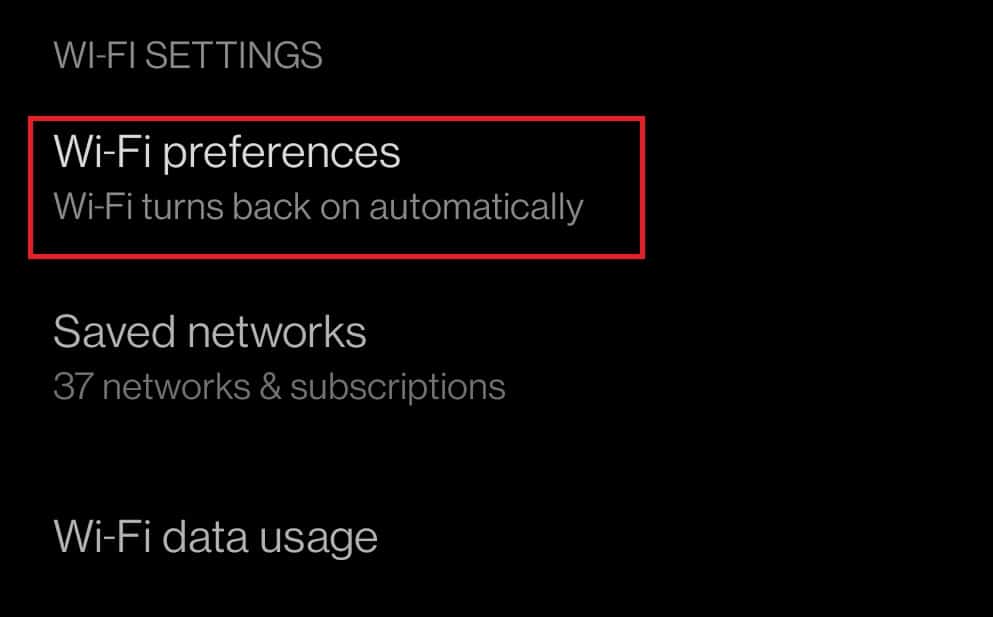
5. 마지막으로 WPS 푸시(WPS Push ) 버튼을 누릅니다.
참고 1: (Note 1:)Android 장치 에 WPS 버튼 이 없는 경우 라우터 제어판에서 WPS 핀 입력 을 눌러 연결하려면 8자리 핀을 사용하십시오.(WPS Pin Entry)
참고 2:(Note 2:) 장치와 라우터가 WPS를 지원 하고 WPS (WPS)에(WPS) 연결할 수 없는 경우 라우터에 더 가까이 이동해 보십시오.
자주 묻는 질문(FAQ)(Frequently Asked Questions (FAQs))
Q1. WPS는 네트워크 속도를 줄입니까?(Q1. Does WPS reduce the speed of the network?)
앤. (Ans.) 아니요(No) , 그러나 때때로 네트워크 속도가 느려질 수 있습니다.
Q2. Wi-Fi를 사용할 때마다 WPS가 연결됩니까?(Q2. Does WPS to be connected every time we use Wi-Fi?)
앤. (Ans.) 아니요 , (No)WPS 를 사용하여 라우터에 연결하는 것은 일회성 프로세스입니다. 전원을 켤 때마다 네트워크에 연결됩니다.
Q3. WPS를 사용하여 연결하는 것이 안전합니까?(Q3. Is it safe to connect using WPS?)
앤. (Ans.)이 방법이 더 빠르고 간편하지만 안전하지 않습니다. 해커는 연결된 모든 장치에 액세스할 수 있습니다. 따라서 WPS(WPS) 를 비활성화하는 것이 좋습니다 .
추천:(Recommended:)
- LimeTorrents에 무슨 일이?(What Happened to LimeTorrents?)
- 11 최고의 WiFi 온도 및 습도 센서(11 Best WiFi Temperature and Humidity Sensor)
- Android 브라우저에서 데스크탑 모드를 활성화하는 방법(How to Enable Desktop Mode on Android Browsers)
- Android 전화 설정 메뉴를 여는 방법(How to Open Android Phone Settings Menu)
이 가이드가 모바일을 Android WPS 에 연결하는 데 도움이 되기를 바랍니다 . 아래 댓글 섹션에 질문과 제안이 있는 경우 삭제하세요.
Related posts
Windows, MacOS, iOS & Android에서 View Saved WiFi Passwords 방법
Android에서 Automatically에서 WiFi Turn을 멈추는 방법
3 Ways ~ Send and Receive MMS WiFi
WiFi 사용자의 Internet Speed or Bandwidth을 제한하는 방법
WiFi Direct 란 무엇입니까? WiFi Direct을 어떻게 사용합니까?
Fix Cellular Network Phone Calls의 Available이 아닙니다
Android의 Setup Roadrunner Email Setup Roadrunner Email (Steps to Configure)
Fix Unable Your Android Phone에 Download Apps로
Instagram을 고정하는 방법은 Let Me Post Error을 수정하지 않습니다
Android에서 GPS Accuracy을 향상시키는 방법
Android (6 Easy Solutions)에서 Fix Slow Charging의 방법
3 Ways ~ Android Without Root에서 Hide Apps
Android에 Blue Light Filter을 활성화하는 방법
Android Phone에서 글꼴을 변경하는 방법 (응원 없음)
Xfinity WiFi 핫스팟을 빠르게 해킹하는 방법은 무엇입니까?
Android Phone에서 Wi-Fi signal을 향상시키는 방법
9 Ways으로 Fix Twitter Videos하지 극
Block and Unblock A Google Chrome에서 Website의 방법
Windows 10에 WiFi 네트워크가 표시되지 않는 문제 수정
Android Phone에서 Compass를 교정하는 방법은 무엇입니까?
